只需使用一条公式,快速把Excel工资表转成工资条,简单又高效!
对于财务人员来说每个月做好工资表格数据后,都希望快速把Excel工资表格数据转成工资条,以便发给公司的每个同事。比较笨的办法就是一条一条的复制,这样比较花费时间和精力,也可能会出现遗漏的数据。今天就跟大家分享一下如何使用一条公式,快速把Excel工资表转成工资条,简单又高效,赶紧收藏备用吧。
我们就以下面的模拟某公司2023年三月份员工工作表数据为例,使用公式转成工资条分为两种情况:工资表单行表头和工资表双行表头
一、工资表单行表头操作方法
1、首先打开工资表,如下图所示
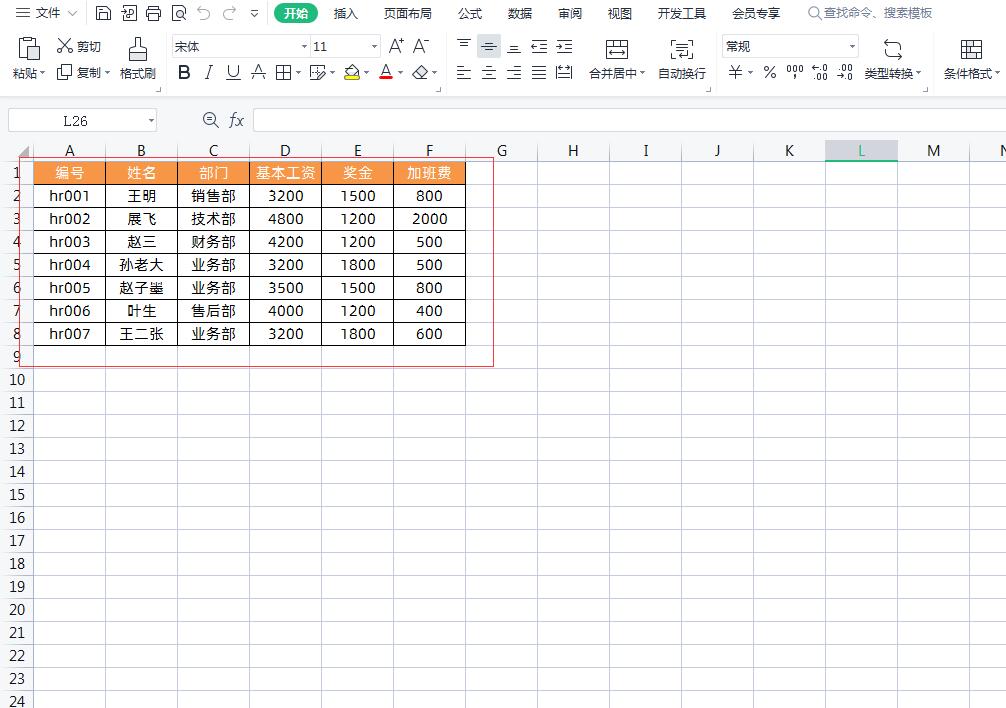
2、新建一个工资条工作表,然后在A1单元格中输入公式:=工资表!A$1,公式向右填充,这样就得到了工资表首行的标题字段,如下图所示
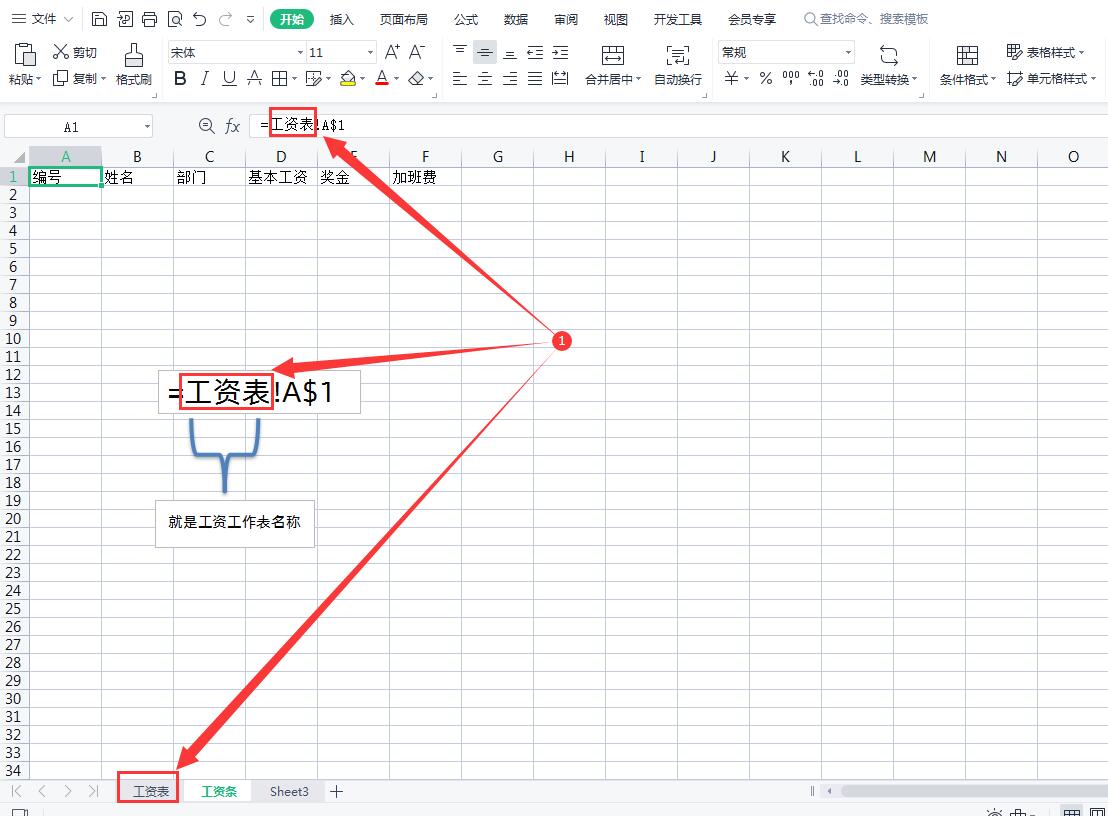
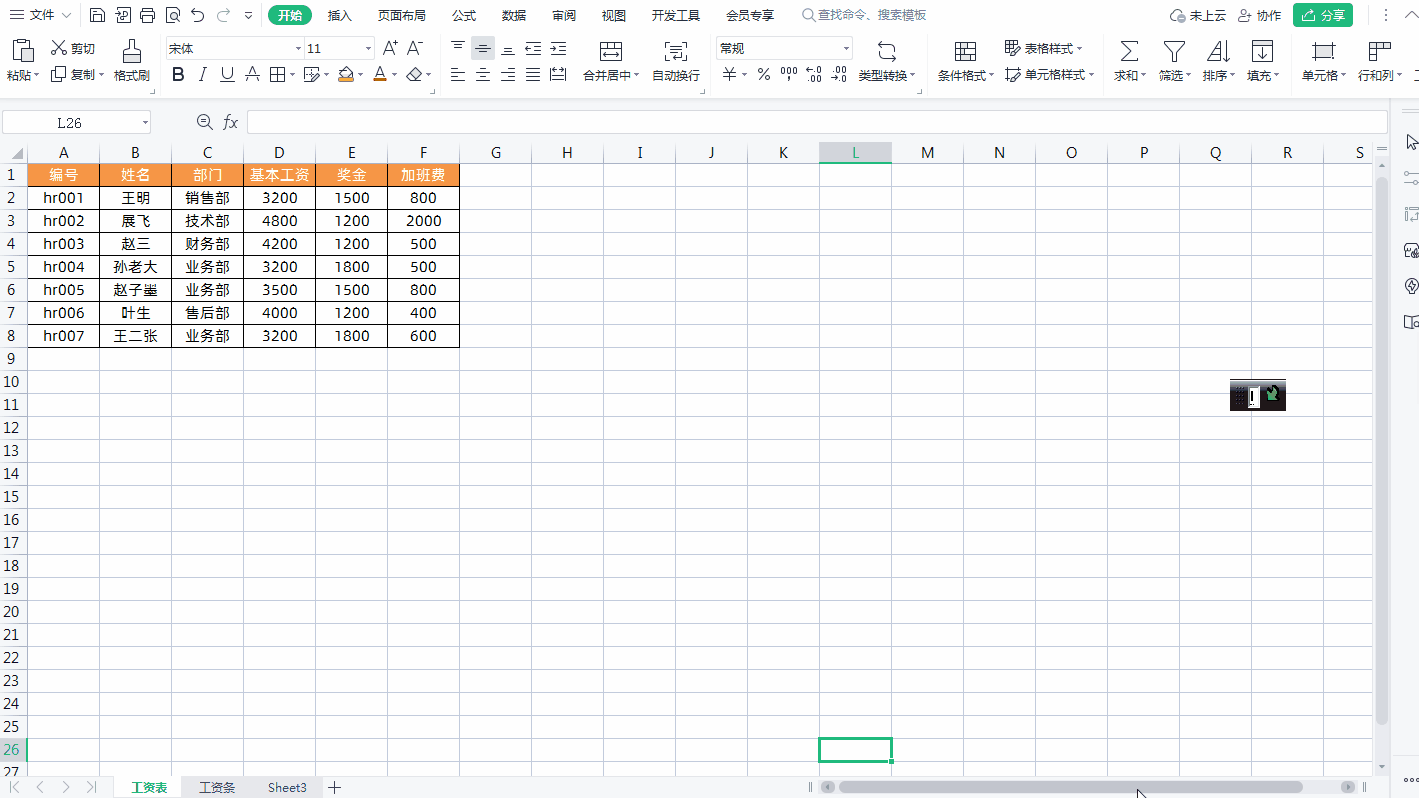
备注:上面公式中的“工资表”就是工资数据的工作表名称。
3、然后在A2单元格中输入公式:=INDEX(工资表!A:A,INT(ROW(A6)/3)),公式向右填充,通过这个公式引用到了工资表中第2行的数据,如下图所示
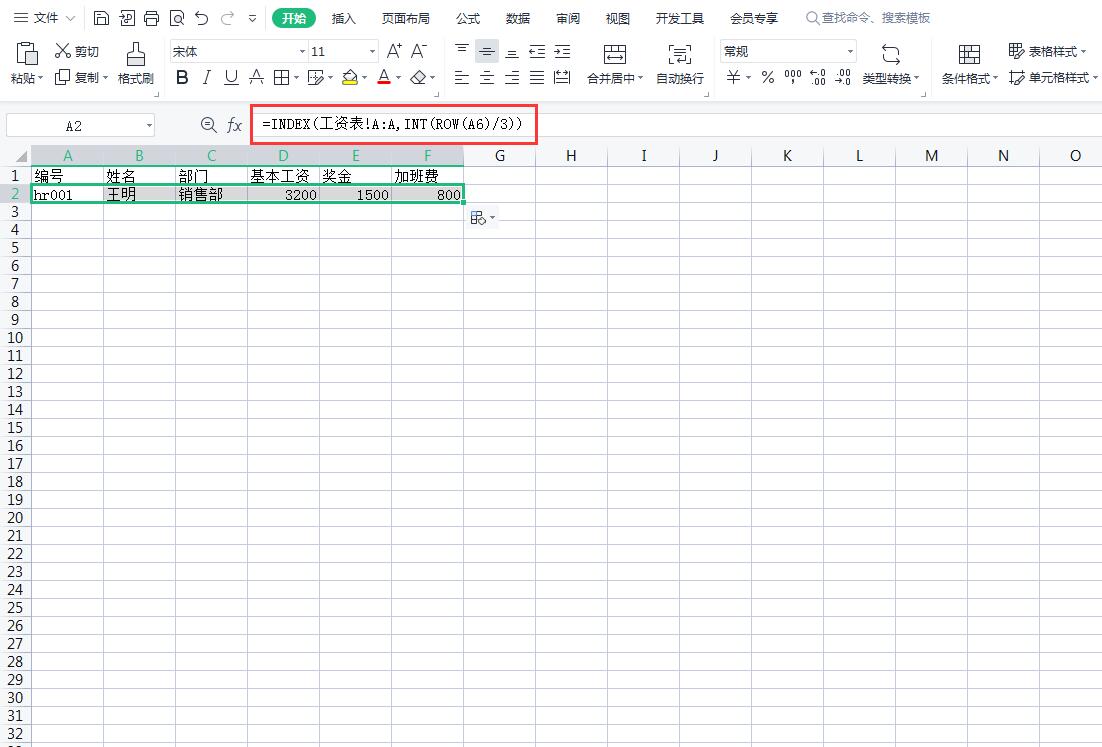
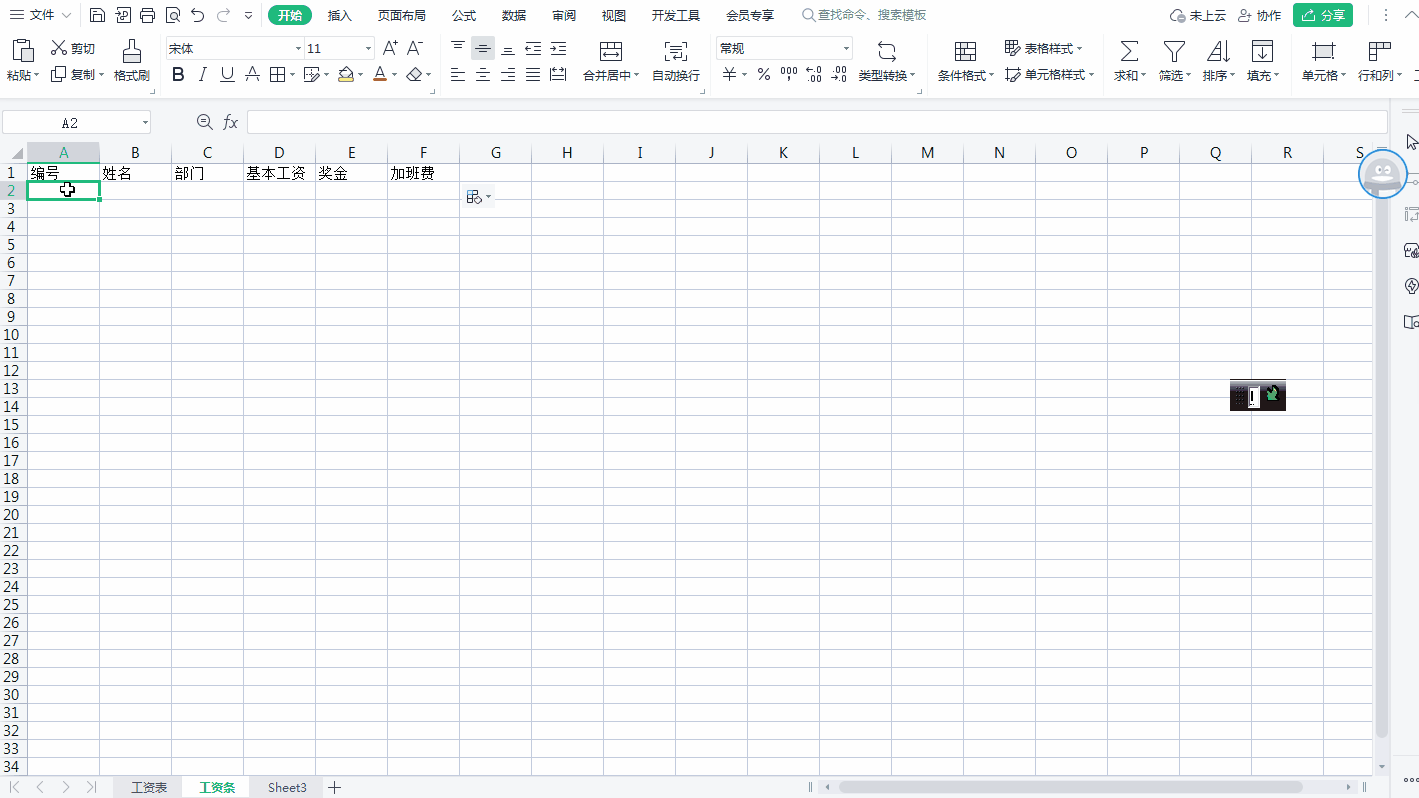
4、最后只需要选中前3行,向下拖动,所有的工资条就生成了,是不是很简单,如下图所示
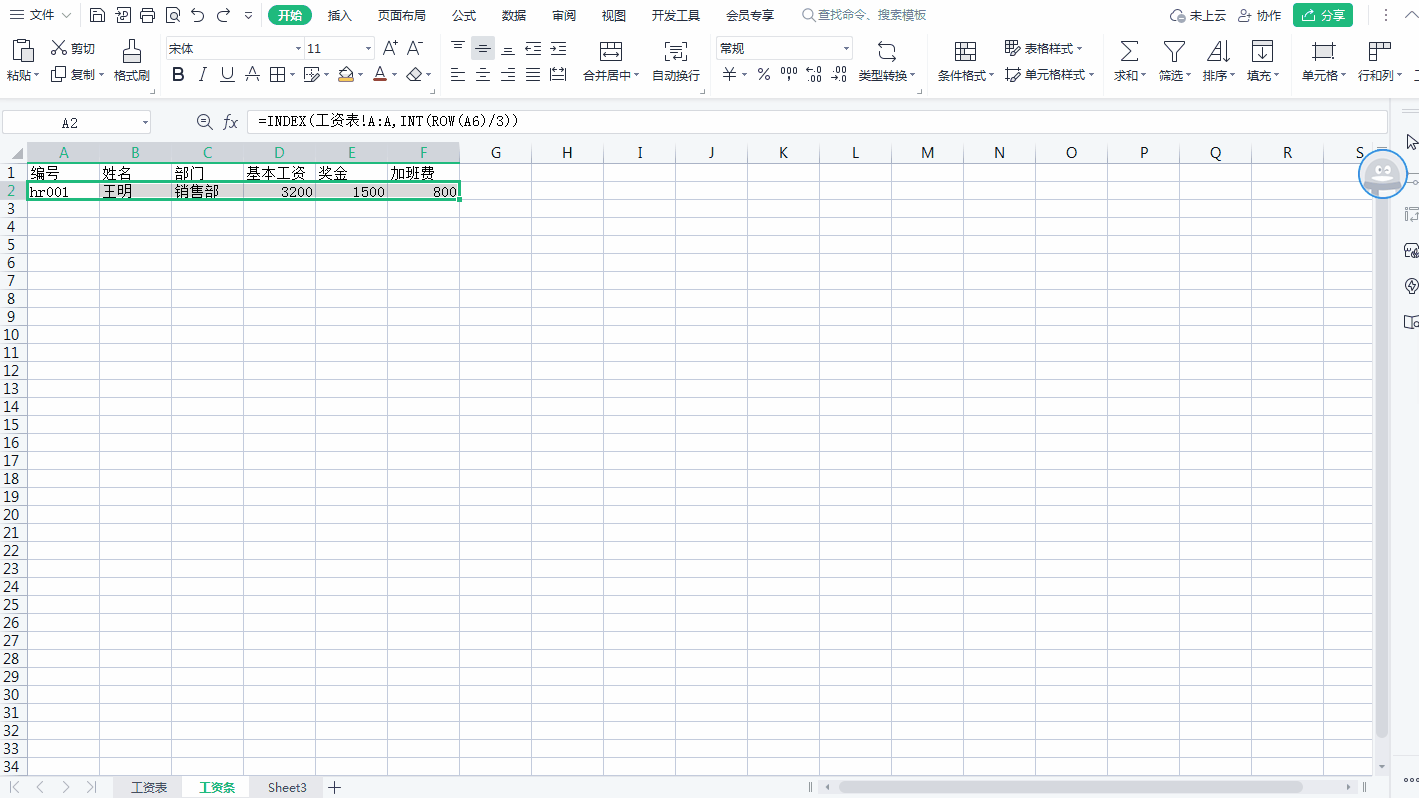
原理解释:
我使用了公式:=INDEX(工资表!A:A,INT(ROW(A6)/3)),这里使用了INDEX函数引用序列,我们使用INT(ROW(A6)/3)函数就是返回单元格值在第几行,因为第1个人的工资表在第2行,所以是INT(ROW(A6)/3),再通过INDEX引用,每3个单元格增加了1个单位的引用量,从而把每一行的数据隔3行显示出来了。
二、工资表双行表头操作方法
1、同样先打开工资表,如下图所示
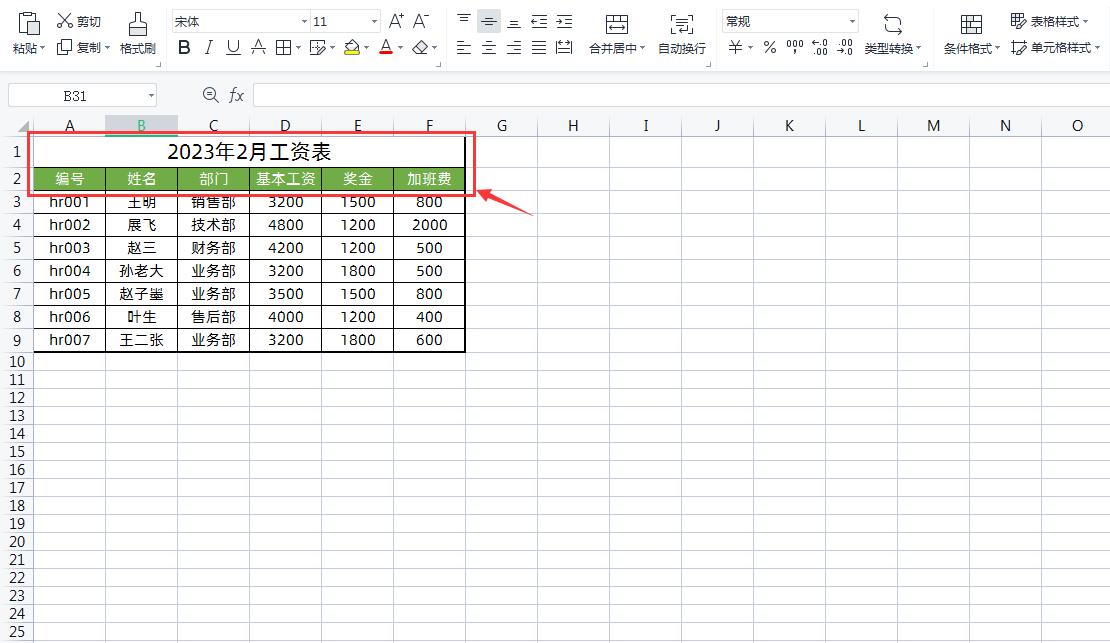
2、新建一个工资条工作表,然后在A1单元格中输入公式:=工资表!A$1,获取工资表第一行表头内容,然后进行合并单元格,如下图所示
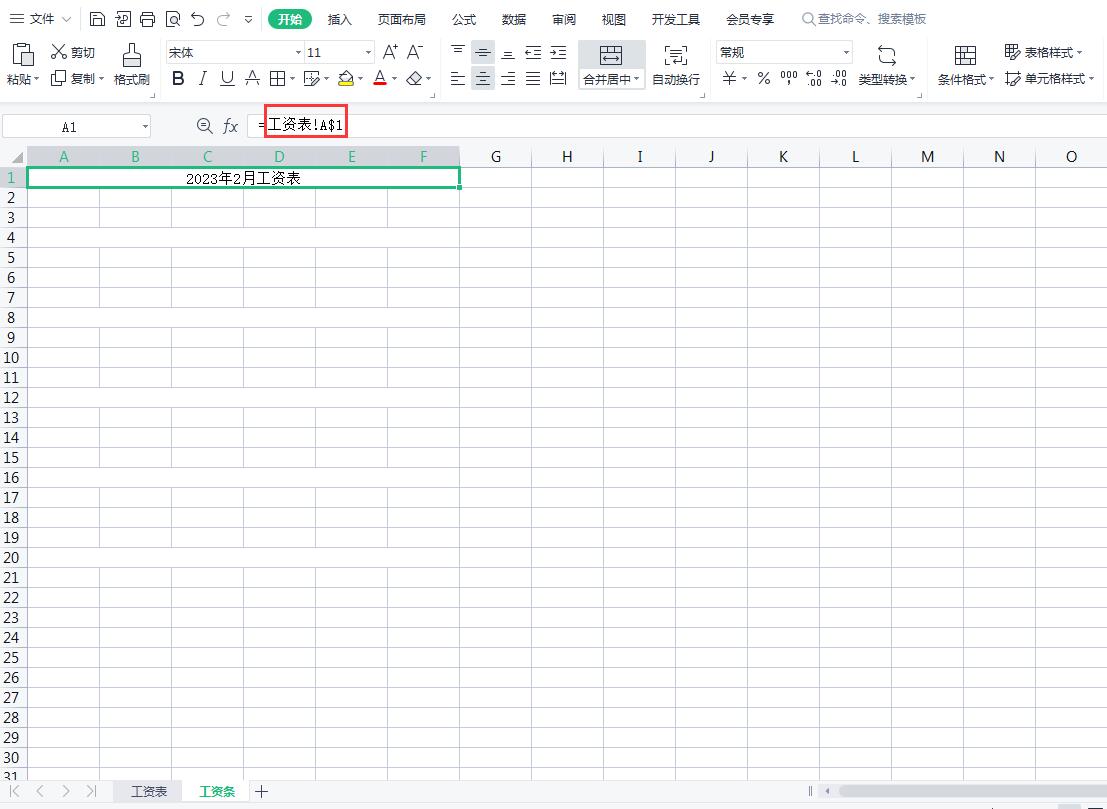
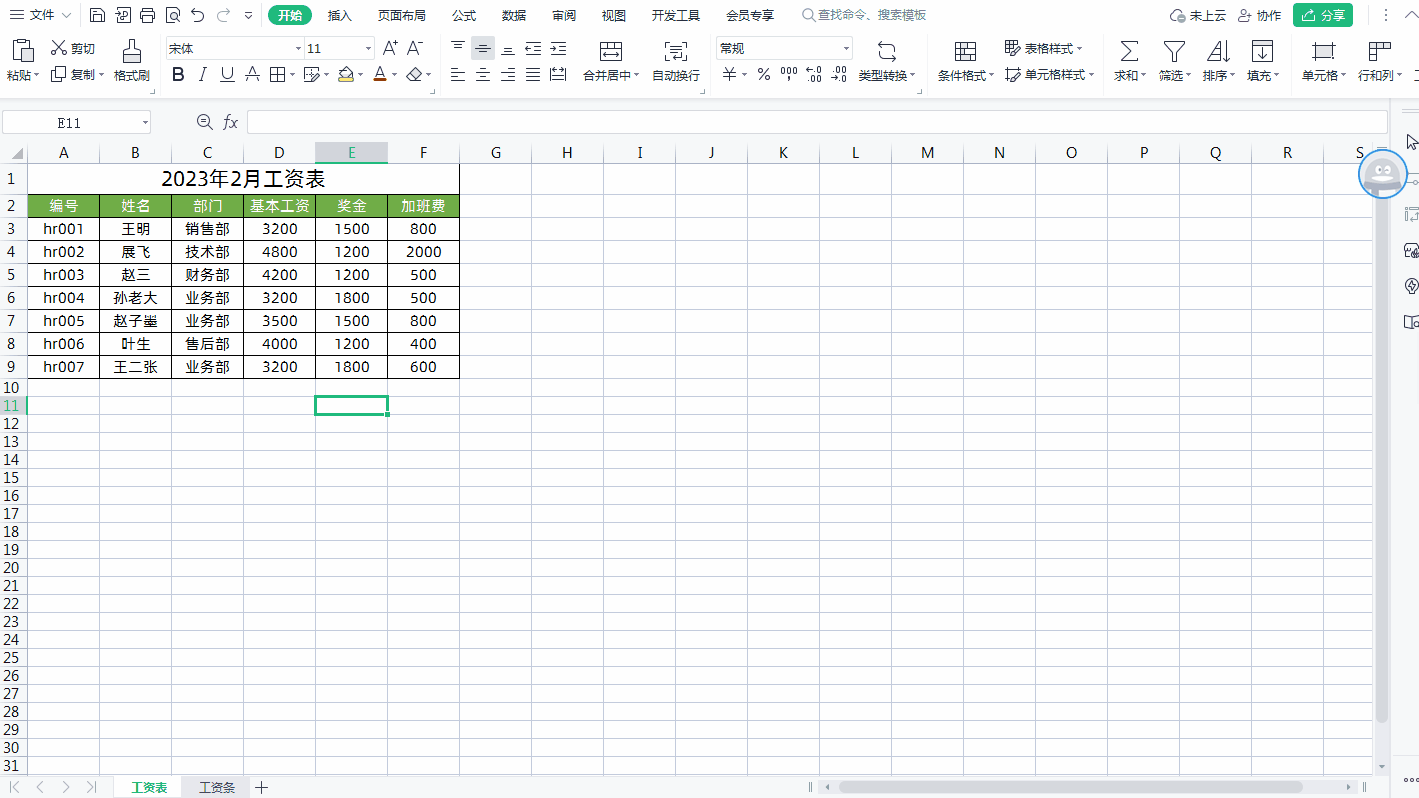
3、然后在A2单元格中输入公式:=工资表!A$2,公式向右填充,这样就得到了工资表第二行的标题字段,如下图所示
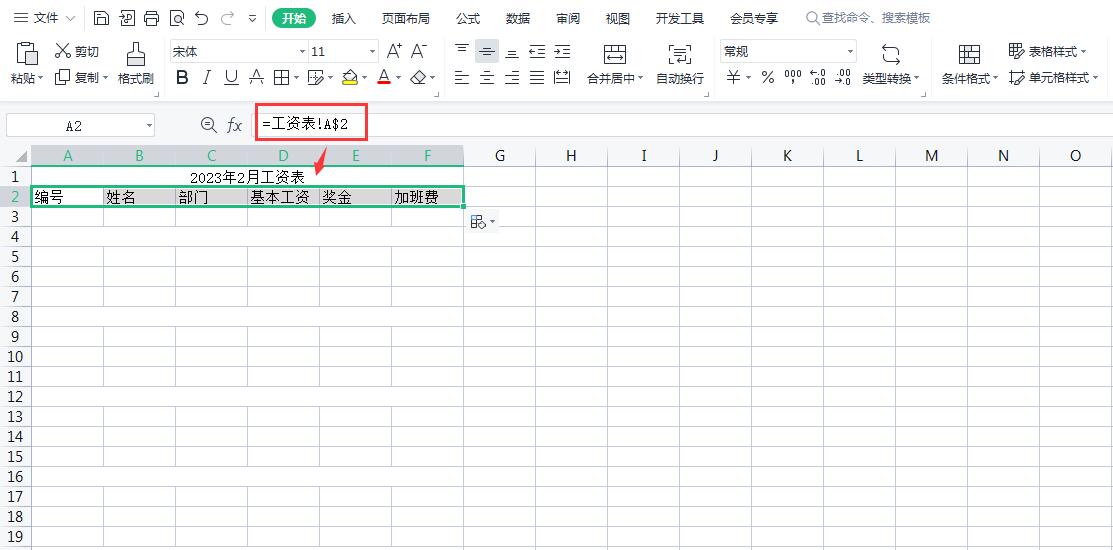
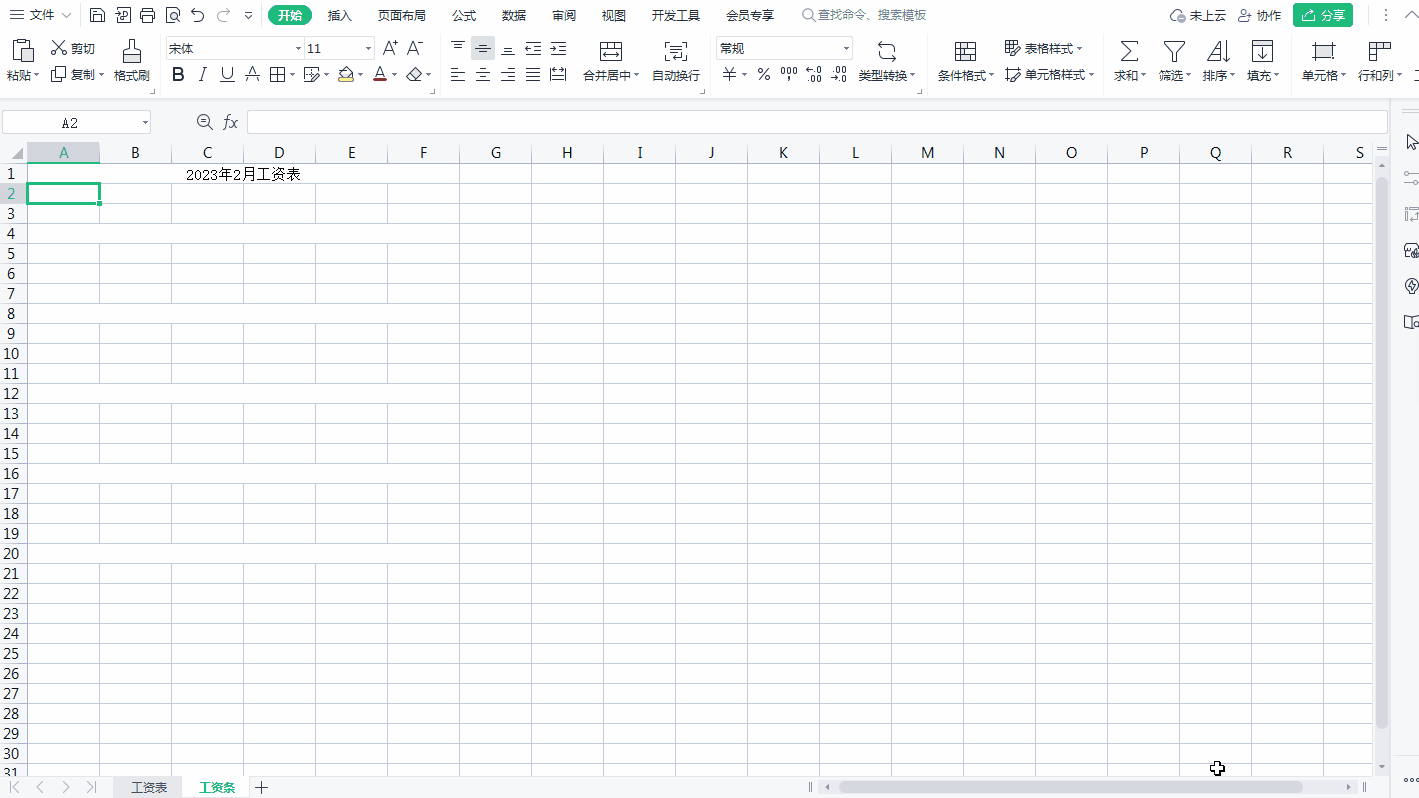
4、然后在A3单元格中输入公式:=INDEX(工资表!A:A,INT(ROW(A12)/4)),公式向右填充,通过这个公式引用到了工资表中第2行的数据,如下图所示
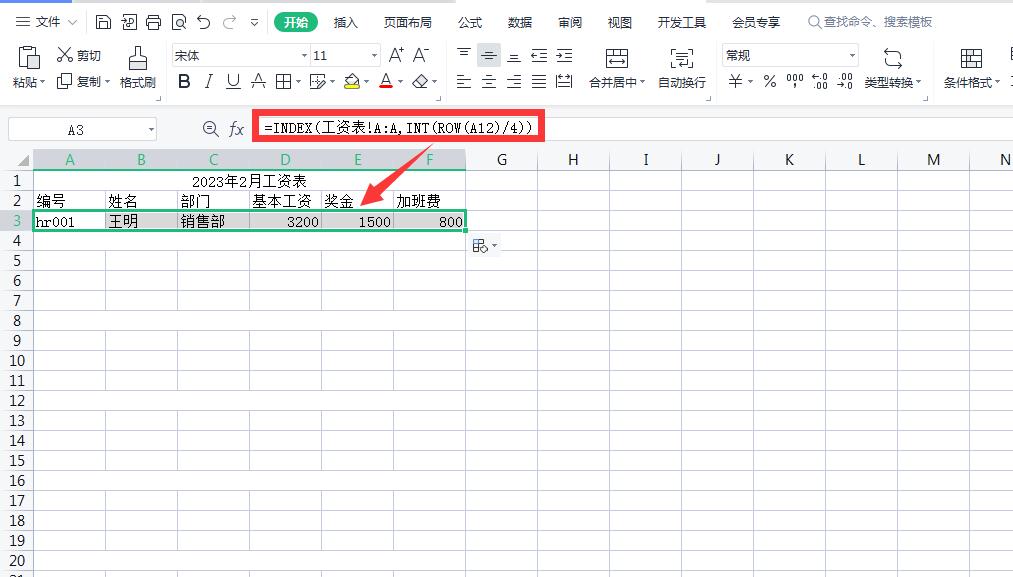
5、最后只需要选中前4行,向下拖动,所有的工资条就生成了,是不是很简单,如下图所示
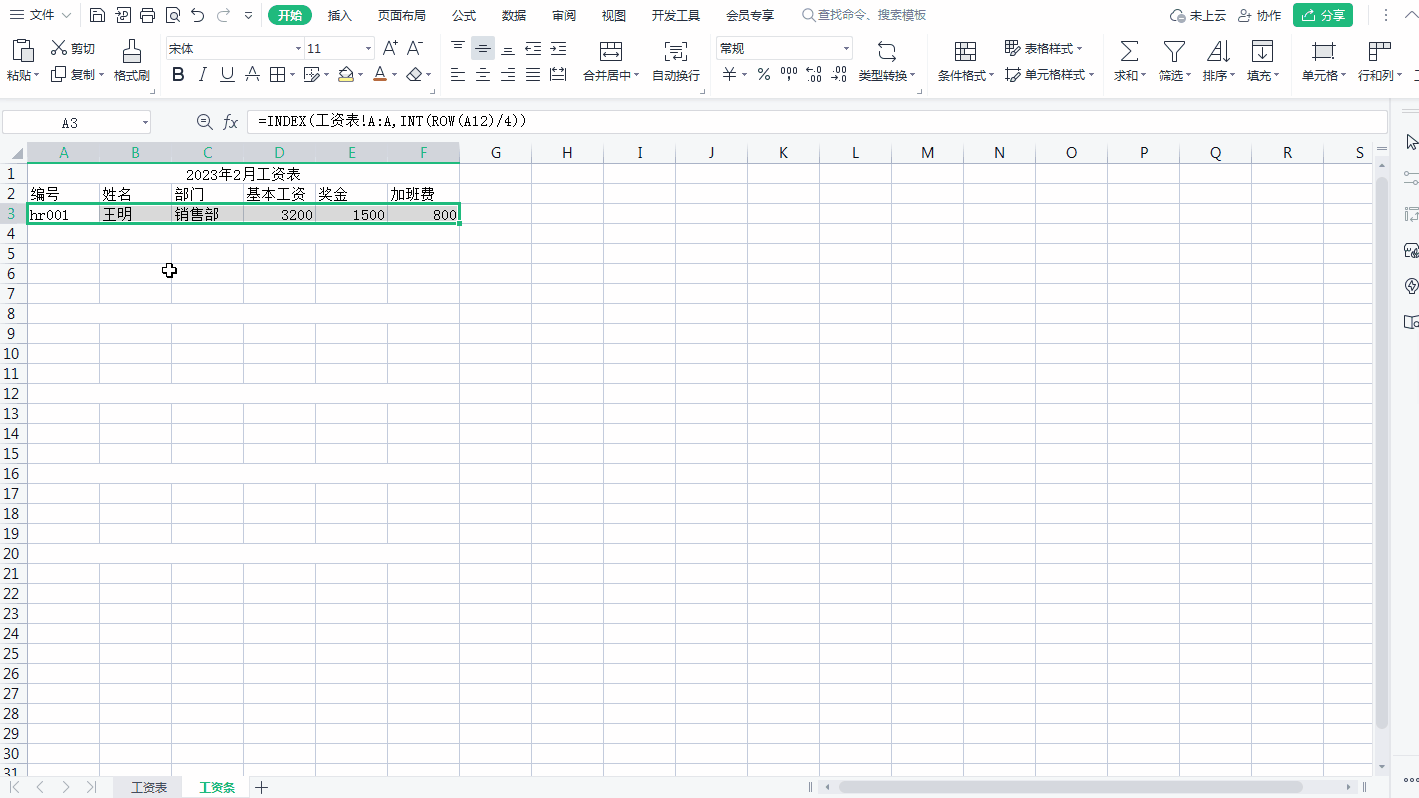
原理解释:
双行标题工资表使用的公式是=INDEX(工资表!A:A,INT(ROW(A12)/4)),同样是使用了INDEX函数引用序列,因为第1个人的工资表数据在第3行,所以是INT(ROW(A12)/4),再通过INDEX引用,每4个单元格增加了1个单位的引用量,从而把每一行的数据隔4行显示出来了。











